-
Linux基本指令及其使用
前言:前面我们学习了Linux环境的简单配置和XShell7的安装,并将云服务器部署连接到XShell本地来使用,今天,我们就一起来学习一些Linux的基本指令及其使用,为后续的Linux的学习打基础,下面,马上开始。

1.ls命令/ll命令
语法: ls [选项] [目录或文件]
功能:对于目录,该命令列出该目录下的所有子目录与文件。对于文件,将列出文件名以及其他信息。
常用的选项:(注:选项之间可以叠加,比如ls -a -l或者ls -al)
-a 列出目录下的所有文件,包括以 . 开头的隐含文件。
-d 将目录象文件一样显示,而不是显示其下的文件。 如:ls –d 指定目录
-i 输出文件的 i 节点的索引信息。 如 ls –ai 指定文件
-k 以 k 字节的形式表示文件的大小。ls –alk 指定文件
-l 列出文件的详细信息。
-n 用数字的 UID,GID 代替名称。
-F 在每个文件名后附上一个字符以说明该文件的类型,“*”表示可执行的普通文件;“/”表示目录;“@”表 示符号链接;“|”表示FIFOs;“=”表示套接字(sockets)。(目录类型识别)
-r 对目录反向排序。
-t 以时间排序。
-s 在l文件名后输出该文件的大小。(大小排序,如何找到目录下最大的文件)
-R 列出所有子目录下的文件。(递归)
-1 一行只输出一个文件。
上述的指令,基础指令中较为常用的一般就是 -a和-l指令,

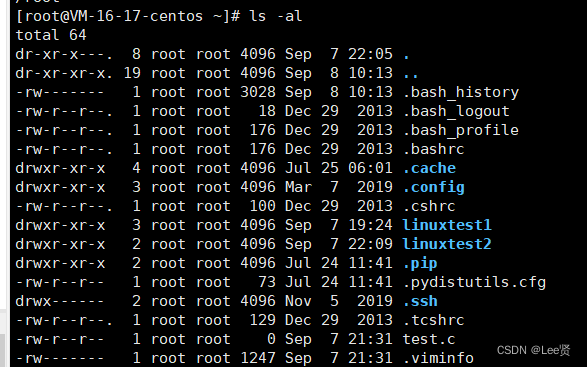
对于ls -al时,我们看见出现了,两个特殊的隐藏文件 .和..文件,这两个文件是在任何文件里都包含的隐藏文件,其中 . 是表示当前目录, ..则是表示当前目录的上一级目录,这个后序还会再提到。
对于ll命令,相当于是给ls起的一个别名,我们可以通过which命令(which命令可以用来查看所在目录)来查看对应命令的位置,
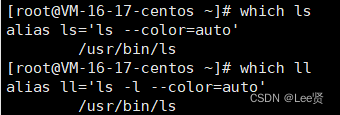
其中alias相当于起别名的意思,我们也可以自己起一个别名,比如:
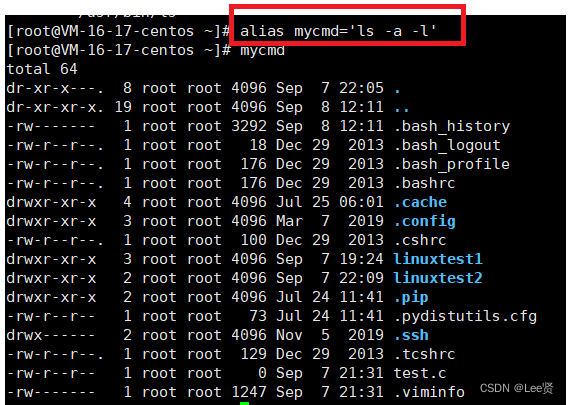
2.pwd命令
语法: pwd
功能:显示用户当前所在的目录
 其中打印出来的 / 叫做Linux的路径分隔符,两个分隔符之间对应的是一个目录。
其中打印出来的 / 叫做Linux的路径分隔符,两个分隔符之间对应的是一个目录。3.cd 命令
Linux系统中,磁盘上的文件和目录被组成一棵目录树,每个节点都是目录或文件。
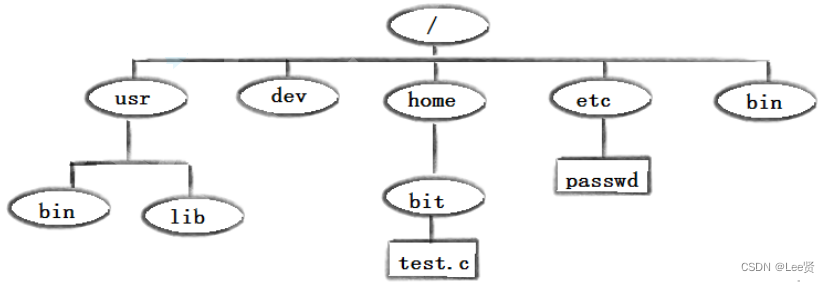
语法:cd 目录名
功能:改变工作目录。将当前工作目录改变到指定的目录下。
举例:
cd .. : 返回上级目录
cd /home/linux/ : 绝对路径
cd ../day02/ : 相对路径
cd ~:进入用户家目录
cd -:返回最近访问目录


cd在回退时,回退到第一个分隔符的时候就不能再回退了,我们就把该分隔符 ’/‘称之为根目录,就像上面的目录树结构。
cd支持并行关系目录文件的跳转吗?
答案是不行的,像上面的目录树结构,如果我们需要从lib目录跳转到home目录,我们就需要cd 到根目录然后从根目录再到home目录,不能直接在lib目录下直接cd home,这一点需要注意.
4.touch命令
语法:touch [选项]... 文件...
功能:touch命令参数可更改文档或目录的日期时间,包括存取时间和更改时间,或者新建一个不存在的文件。
常用选项:
-a 或--time=atime或--time=access或--time=use只更改存取时间。
-c 或--no-create 不建立任何文档。
-d 使用指定的日期时间,而非现在的时间。
-f 此参数将忽略不予处理,仅负责解决BSD版本touch指令的兼容性问题。
-m 或--time=mtime或--time=modify 只更改变动时间。
-r 把指定文档或目录的日期时间,统统设成和参考文档或目录的日期时间相同。
-t 使用指定的日期时间,而非现在的时间。
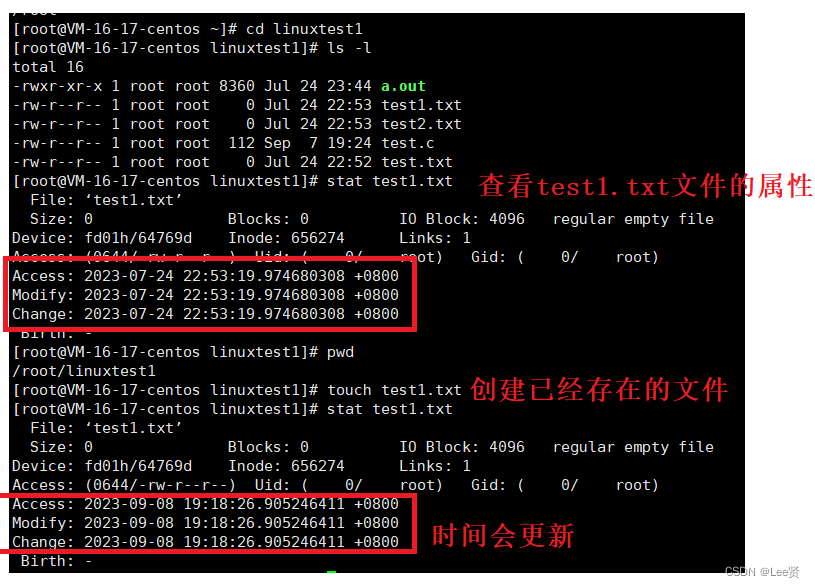
5.mkdir指令(重要)
语法:mkdir [选项] dirname...
功能:在当前目录下创建一个名为 “dirname”的目录
常用选项:
-p, --parents 可以是一个路径名称。此时若路径中的某些目录尚不存在,加上此选项后,系统将自动建立 好那些尚不存在的目录,即一次可以建立多个目录;
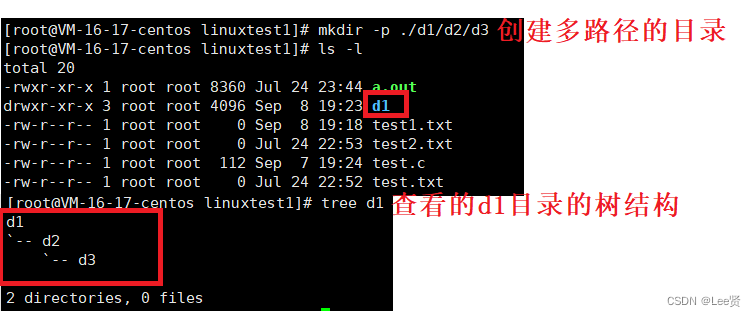
初次尝试,可能会出现tree命令找不到的问题,是由于tree默认情况下是没有安装的,可以使用以下的命令进行安装:
yum install -y tree文件和目录的差别在哪?
上面的两个指令,touch和mkdir,一个床架目录,一个创建文件,目录和文件的差别在哪呢?
在Linux下,目录和文件是文件系统中的两个基本概念。
目录是一种用来组织和存储文件和其他目录的容器。它可以包含其他文件和子目录,形成一个层次结构。目录以斜杠(/)作为路径分隔符,并且根目录被表示为一个斜杠。
文件是存储数据或信息的基本单位。它可以是文本文件、二进制文件、程序文件等。文件以文件名作为标识,并且可以有不同的扩展名来表示文件的类型或格式。
目录和文件在文件系统中具有不同的属性和权限。目录可以包含其他目录和文件,而文件可以存储数据和执行特定的操作。使用命令行或文件管理器可以对目录和文件进行创建、删除、移动、复制等操作。
总结起来,目录是用于组织和管理文件的容器,而文件是存储数据或信息的基本单位。
6.rmdir指令 && rm 指令(重要):
rmdir是一个与mkdir相对应的命令。mkdir是建立目录,而rmdir是删除命令。 rmdir并不常用,主要还是rm用的更多。
语法:rmdir [-p][dirName]
适用对象:具有当前目录操作权限的所有使用者
功能:删除空目录,注意只能删除空目录,所以限制较大
常用选项:
-p 当子目录被删除后如果父目录也变成空目录的话,就连带父目录一起删除。
rm命令可以同时删除文件或目录(注意不要删除root下目录,这样就相当于系统没了,只能重装系统了,那就真寄了~)
语法:rm [-f-i-r-v][dirName/dir]
适用对象:所有使用者
功能:删除文件或目录
常用选项:
-f 即使文件属性为只读(即写保护),亦直接删除
-i 删除前逐一询问确认
-r 删除目录及其下所有文件
比如我们想把当前=目录下的所有的文件(包括隐藏文件)全部都删除,我们就可以采用指令
rm -rf ./*注意不要对root目录下随意删除,可能会出现错误。
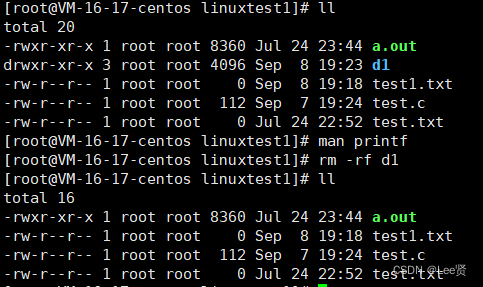
7.man指令(重要)
Linux的命令有很多参数,我们不可能全记住,我们可以通过查看联机手册获取帮助。访问Linux手册页的命令是 man
语法: man [选项]
命令
-k 根据关键字搜索联机帮助
num 只在第num章节找
-a 将所有章节的都显示出来,比如 man printf 它缺省从第一章开始搜索,知道就停止,用a选项,当按 下q退出,他会继续往后面搜索,直到所有章节都搜索完毕。
解释一下,面手册分为8章
1 是普通的命令
2 是系统调用,如open,write之类的(通过这个,至少可以很方便的查到调用这个函数,需要加什么头文件)
3 是库函数,如printf,fread
4是特殊文件,也就是/dev下的各种设备文件
5 是指文件的格式,比如passwd, 就会说明这个文件中各个字段的含义
6 是给游戏留的,由各个游戏自己定义
7 是附件还有一些变量,比如向environ这种全局变量在这里就有说明
8 是系统管理用的命令,这些命令只能由root使用,如ifconfig
命令行输入 man man,我们就可以查看8个手册的包含的信息:
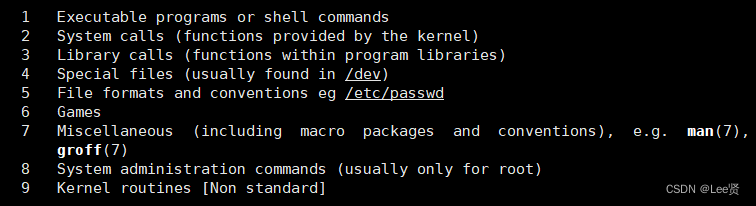
安装man库
初次使用时,当前与云服务器连接的环境默认是一种生产环境,不是开发环境,导致很多的库都没有安装,我们可以写入以下命令来安装man库:
yum instal -y man-pages安装完之后我们就可以正常使用man来查询一些指令的功能了,注意,man手册默认只支持c和c++的一些常用接口的查询,对于jav、python等语言不支持。
8.nano-记事本工具
nano是一个类似于windows系统的记事本功能的工具,我们可以用命令
yum install -y nano即可安装完毕,我们来尝试这在里面写一个代码,保存并退出即可
1.创建一个文件,并用nano进入文件进行编写:

2.进入编辑一段代码,按ctrl+x保存后退出即可
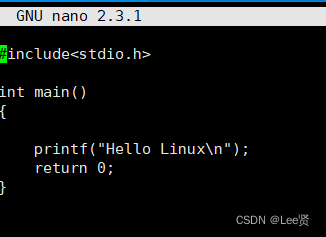
我们可以使用命令
cat [刚才创建的文件]即可查看代码内容。
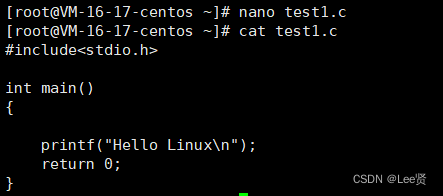
9.cp指令(重要)
语法:cp [选项] 源文件或目录 目标文件或目录
功能: 复制文件或目录
说明: cp指令用于复制文件或目录,如同时指定两个以上的文件或目录,且最后的目的地是一个已经存在的目录, 则它会把前面指定的所有文件或目录复制到此目录中。若同时指定多个文件或目录,而最后的目的地并非一个已存 在的目录,则会出现错误信息
常用选项:
-f 或 --force 强行复制文件或目录, 不论目的文件或目录是否已经存在
-i 或 --interactive 覆盖文件之前先询问用户
-r递归处理,将指定目录下的文件与子目录一并处理。若源文件或目录的形态,不属于目录或符号链 接,则一律视为普通文件处理
-R 或 --recursive递归处理,将指定目录下的文件及子目录一并处理
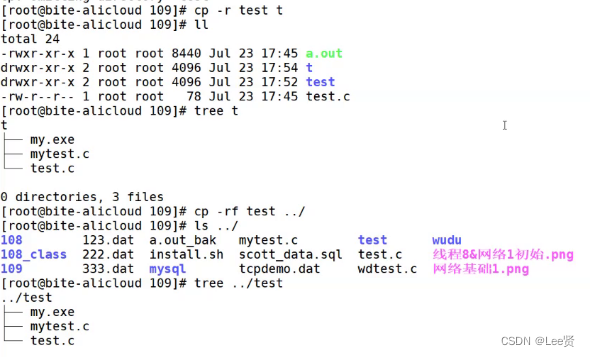
10.cat命令
语法:cat [选项][文件]
功能: 查看目标文件的内容
常用选项:
-b 对非空输出行编号
-n 对输出的所有行编号
-s 不输出多行空行
11.mv指令(重要)
mv命令是move的缩写,可以用来移动文件或者将文件改名(move (rename) files),是Linux系统下常用的命令,经常用来备份文件或者目录。
语法: mv [选项] 源文件或目录 目标文件或目录
功能:
1. 视mv命令中第二个参数类型的不同(是目标文件还是目标目录),mv命令将文件重命名或将其移至一个新的目录中。
2. 当第二个参数类型是文件时,mv命令完成文件重命名,此时,源文件只能有一个(也可以是源目录名),它将所给的源文件或目录重命名为给定的目标文件名。
3. 当第二个参数是已存在的目录名称时,源文件或目录参数可以有多个,mv命令将各参数指定的源文件均移至目标目录中。
常用功能:
-f :force 强制的意思,如果目标文件已经存在,不会询问而直接覆盖
-i :若目标文件 (destination) 已经存在时,就会询问是否覆盖!
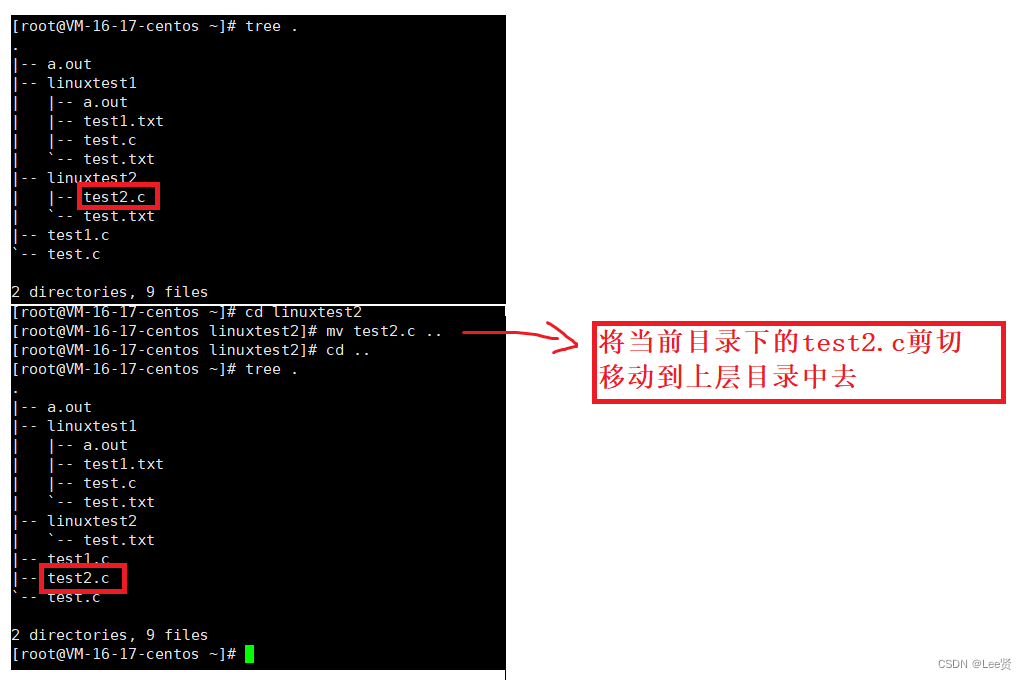
这些指令已经够多了,再写怕你们看不下去了,这些指令我们只能后期多练,不需要刻意的去记住,多练就会像写汉字一样熟练了。
-
相关阅读:
基于JSP技术的猎头公司管理软件的设计和实现——内部事务部分(源代码+论文)
day41
2022-8-20 B树和B+树
Puppeteer实现上下滚动、打开新Tab、用户数据保存(三)
java:操作session
wsl-ubuntu 系统端口总被主机端口占用问题解决
Python--循环中的两大关键词 break 与 continue
详解Java中String类的不可变性与底层原理
css 写带三角形的对话框,空心的三角形边框
SSM整合
- 原文地址:https://blog.csdn.net/m0_64707620/article/details/132747451